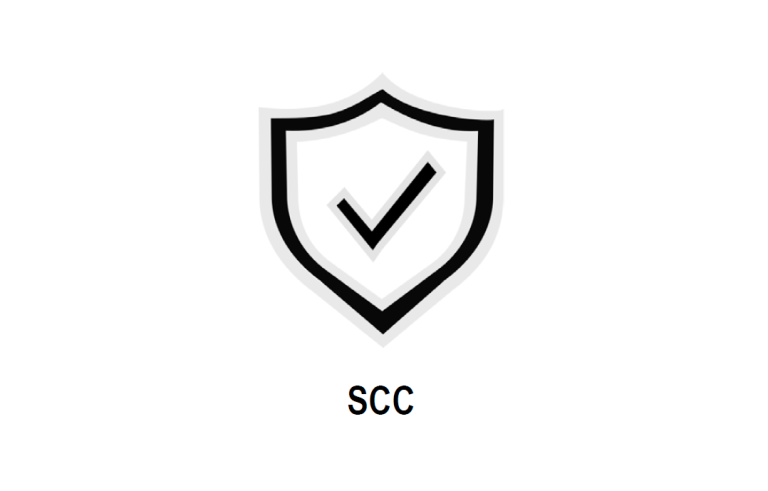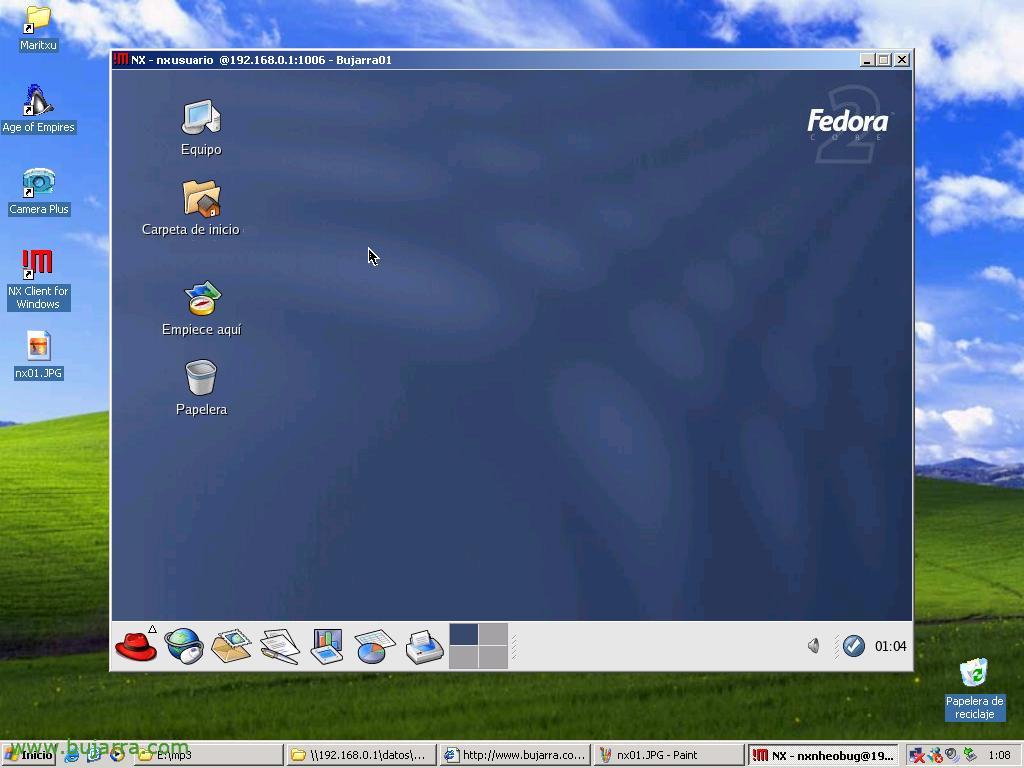
NXSERVERを使用したLinuxのターミナルサーバーの作成
この手順にこのように名前を付けたのは、これによりLinuxサーバーがターミナルサーバーになるためです, リモートデスクトップまたはアプリケーションの共有のみ. どのオペレーティングシステムからでもこれらの端末に接続できます.
まず、サーバーのパッケージをダウンロードしてインストールします (私たちの場合, NXサーバーパーソナルエディション). AKIより.
[root@bujarra01]# rpm -iv nxserver-1.3.2-25.i386.rpm
次に、クライアントをLinuxにインストールしてテストします (随意), または直接Windows上のクライアント. Linux AKI用の場合, Windows AKI用の場合:
[root@bujarra01]# RPM -IV NXCLIENT-1.3.2-7.i386.rpm
お客様の Web サイトからダウンロードした一時ライセンスを /usr/NX/etc/key.txt, o directamente cojer la que tengo yo AKI 😉 y lo dicho, renombrarla y guardarla como /usr/NX/etc/key.txt.
Crear un usuario de sistema, 例えば “nxusuario”
[root@bujarra01]# addusr nxusuario
[root@bujarra01]# パスワード nxusuario
ユーザーnxnheobugのパスワードの変更.
新しい UNIX パスワード: XXXXXXXXXXXX
新しい UNIX パスワードを再入力する: XXXXXXXXXXXX
passwdの: すべての認証トークンが正常に更新されました.
Crear el usuario para el servidor NX.
[root@bujarra01]# /usr/NX/bin/nxserver –ユーザーNxusuario
NXの> 100 NXサーバ – バージョン 1.3.2-25 PEの (無免許の)
NXの> 900 ユーザーのパスワードの設定: nxnheoバグ
NXの> 102 パスワード:
NXの> 102 パスワードの確認:
NXの> 110 ユーザーのパスワード: nxusuarioをNXパスワードDBに追加しました
NXの> 802 NX ユーザー DB が無効になっています. 認証されたユーザーであれば誰でもログインできます
NXの> 716 作成されたディレクトリ: /ホーム/nxusuario/.ssh.
NXの> 716 公開鍵が: /ホーム/nxusuariossh/authorized_keys2
NXの> 900 ユーザーの公開鍵認証の確認: nxusuario
NXの> 900 公開鍵認証に成功しました
NXの> 999 さようなら
クライアントをLinuxまたはWindowsで実行し、実行に必要なパラメータを変更します, スクリーンショット:


詳細情報, その公式ウェブサイト: HTTPの://www.nomachine.com